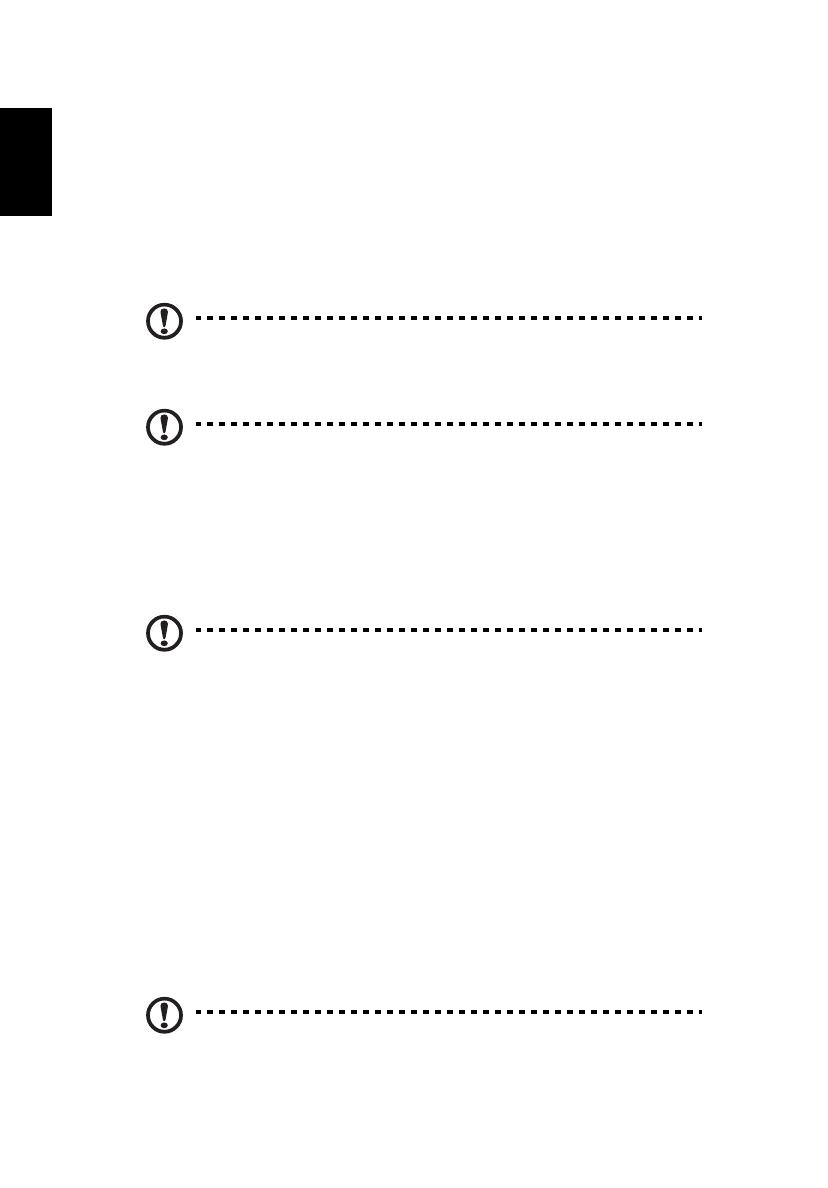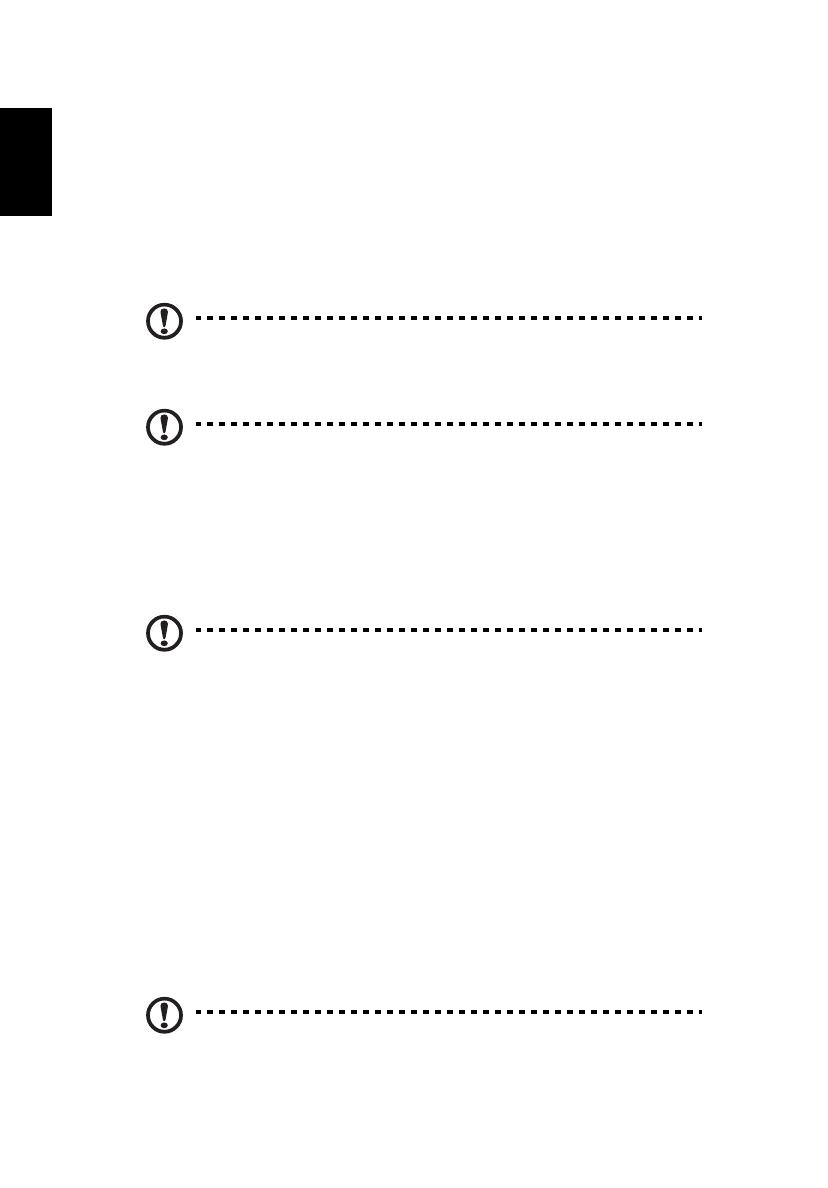
4
Utilizar a tecnologia DLP 3D / NVIDIA
3DTV Play
Requer óculos DLP 3D.
Antes de poder desfrutar das vantagens da tecnologia DLP 3D, tem de fazer o
seguinte.
1 Certificar-se de que a sua placa gráfica suporta a reprodução de conteúdo 3D.
Nota: Consulte a documentação da sua placa gráfica.
2 Transfira e instale os mais recentes controladores para a sua placa gráfica.
Nota: Aceda ao web site do distribuidor da placa gráfica para obter o
controlador mais recente.
3 Deve também transferir um leitor 3D adequado como, por exemplo, o
disponível em www.3dtv.at.
Para transferir software e utilizar um projector preparado para NVIDIA 3DTV
Play com óculos DLP, consulte o website NVIDIA 3DTV Play:
www.nvidia.com/3dtv.
Nota: Pode ter de comprar software adicional.
4 Certifique-se de que tem óculos 3D compatíveis com a tecnologia DLP.
Configuração de um ambiente 3D
Depois de ter instalado os controladores, precisa de configurar o ambiente.
1 Ajuste a frequência de actualização para 100/120 Hz na sua placa gráfica para
os formatos 3D fotograma/campo sequencial. Para outros formatos, ajuste
para a frequência de actualização necessária para o conteúdo 3D.
Se estiver a visualizar conteúdo de Blu-ray 3D através de uma ligação HDMI
1.4a ou superior, isso será feito automaticamente.
2 Prima o botão Menu no controlo remoto do projector para aceder à informação
mostrada no ecrã. Seleccione a secção 3D (sexta opção do menu) no lado
esquerdo da janela.
Nota: Não são suportados conteúdos Blu-ray 3D através de uma
ligação HDMI 1.4a ou mais recente na maioria dos projetores LED.